计算机科学与技术系autocad综合实验报告
AutoCad实验一、二报告(最终定稿)

AutoCad实验一、二报告(最终定稿)第一篇:AutoCad实验一、二报告工作空间:标题栏的下拉菜单里选择AutoCad经典新建图形样板:新建图形样板.dwt文件后设置好图层并保存,下次绘图时便可直接打开图形样板进行绘图保存:在图形样板里画好图后单击另存为…保存格式选择为AutoCad2010图形(*.dwg)再保存。
图层特性管理器:新建图层和设置线宽、线型、颜色。
更改背景色:工具◊选项◊显示◊在颜色下拉框里选择白◊应用并关闭。
显示线宽:格式◊线框◊勾选显示线宽或在底部状态栏里从右数第四个按钮,打开可显示线宽。
标注:当标注线较多时最好放大图像再标注,线性用于标注水平和竖直直线,对齐用于标注倾斜的直线。
修改标注文字:双击标注的数字进行修改。
极轴追踪:两种选择◊相对上一段绝对,一次性画两条以上的直线时可以选择用相对上一段。
五角星:边长相等,每个角的角度为36°。
当用直线连接两圆的切点时,使用对象捕捉清除捕捉其他点,只捕捉切点。
第二篇:Autocad实习报告Autocad实习报告范文在日常生活和工作中,报告的适用范围越来越广泛,通常情况下,报告的内容含量大、篇幅较长。
我们应当如何写报告呢?以下是小编为大家收集的Autocad实习报告范文,仅供参考,希望能够帮助到大家。
Autocad实习报告范文1一、实习目的:1、掌握纺织品CAD技术的基本原理。
2、学习并实际操作一些纺织品CAD软件,掌握利用商用CAD软件设计纺织品的能力。
二、实习任务:用软件自行设计织物,打印出织物设计工艺参数和样卡效果。
三、实习步骤:我设计的是小提花,软件具有如下几个功能,1、组织设计、边字设计、纹织图案的编辑,包括各种组织(原组织、变化组织、联合组织、复杂的多重和多层组织)的自动生成和手工编辑,组织图、穿综图和纹板图的三图互求等。
有的系统可以根据织物截面图生成组织图,甚至采用浮长跟踪技术自动判断组织设计是否合理并消除过长的浮长。
计算机科学与技术系autocad综合实验报告
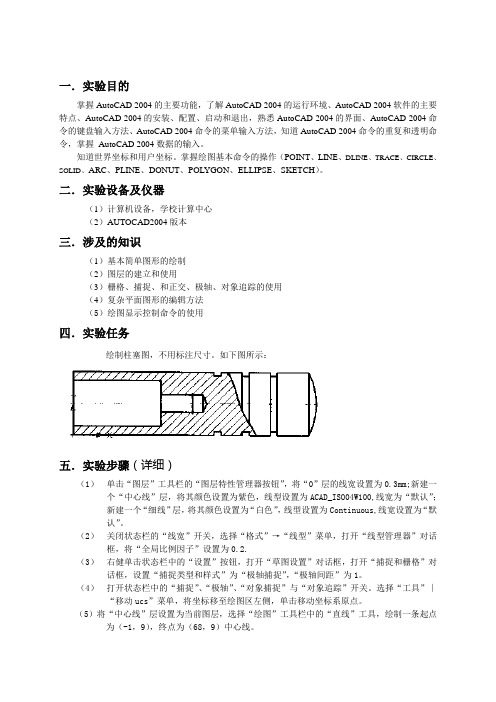
一.实验目的掌握AutoCAD 2004的主要功能,了解AutoCAD 2004的运行环境、AutoCAD 2004软件的主要特点、AutoCAD 2004的安装、配置、启动和退出,熟悉AutoCAD 2004的界面、AutoCAD 2004命令的键盘输入方法、AutoCAD 2004命令的菜单输入方法,知道AutoCAD 2004命令的重复和透明命令,掌握AutoCAD 2004数据的输入。
知道世界坐标和用户坐标。
掌握绘图基本命令的操作(POINT、LINE、DLINE、TRACE、CIRCLE、SOLID、ARC、PLINE、DONUT、POL YGON、ELLIPSE、SKETCH)。
二.实验设备及仪器(1)计算机设备,学校计算中心(2)AUTOCAD2004版本三.涉及的知识(1)基本简单图形的绘制(2)图层的建立和使用(3)栅格、捕捉、和正交、极轴、对象追踪的使用(4)复杂平面图形的编辑方法(5)绘图显示控制命令的使用四.实验任务绘制柱塞图,不用标注尺寸。
如下图所示:五.实验步骤(详细)(1)单击“图层”工具栏的“图层特性管理器按钮”,将“0”层的线宽设置为0.3mm;新建一个“中心线”层,将其颜色设置为紫色,线型设置为ACAD_ISO04W100,线宽为“默认”;新建一个“细线”层,将其颜色设置为“白色”,线型设置为Continuous,线宽设置为“默认”。
(2)关闭状态栏的“线宽”开关,选择“格式”→“线型”菜单,打开“线型管理器”对话框,将“全局比例因子”设置为0.2.(3)右健单击状态栏中的“设置”按钮,打开“草图设置”对话框,打开“捕捉和栅格”对话框,设置“捕捉类型和样式”为“极轴捕捉”,“极轴间距”为1。
(4)打开状态栏中的“捕捉”、“极轴”、“对象捕捉”与“对象追踪”开关。
选择“工具”∣“移动ucs”菜单,将坐标移至绘图区左侧,单击移动坐标系原点。
(5)将“中心线”层设置为当前图层,选择“绘图”工具栏中的“直线”工具,绘制一条起点为(-1,9),终点为(68,9)中心线。
CAD实训报告总结(共7篇)

篇一:cad实训总结计算机辅助设计(cad)实训按照课程按排,我们进行了两周的cad实训。
从上个学期的手工画图,到这个学期的电脑画图,感觉到先进的技术人们带来了快速和方便。
上个学期的手工画图,即麻烦又不方便。
用铅笔和尺子趴在桌子上埋头的画,由于受人和仪器的原因,图画的误差可能比较大,从而影响了图画的质量,工程图的好坏对工程的影响是很大的,可能导致豆腐渣工程,危害人们的生命财产,这是不允许的。
另外,手工画图的速度也比较慢,一幅图手工画可能要一天,甚至更长。
但用电脑cad软件来画,熟练的人两个小时左右就可以画完,并且精度比手工画的图远远要高。
从学cad的那一刻起,我就感到了画图的方便和快速。
我期待着cad实训周的到来,我希望能从这两周的实训学到更多的东西和提高自己的操作水平。
实训周的第一天,我满怀期待地来到我们实训的电脑室。
进入电脑室后,按号入座,迅速打开电脑就操作起来,第一天的实训就这样开始了。
俗话说得好“万事开头难。
”第一天实训就遇到了不少麻烦。
我自己也有一台电脑,闲暇的时候也会打开cad软件画画图,经过一段时间后,自己感觉画图的速度也挺快的,信心比较充足。
但由于在我的电脑和学校的电脑之间的不适应,一个早上下来,连一幅图也没有画完,感觉有些沮丧,没想到实训第一天就让我跌了一大跤。
想到我们大部分时间都是在机房里面实训并且大部分的图都是用机房的电脑来完成绘制的,我就勤奋地操作画图,希望一段时间后操作速度能大大的提高,在规定时间内完成作图。
另外,在画图的细节上我也有不少错误的地方。
比如,有些线条该用红色的,而我用了白色;一些线型的比例和一些文字的高度也有弄错的等等。
我只好边练习,边向老师和同学询问和讨教,这样使我减少了很多细节上的错误。
从中我感受到了大家集中一起来作图的好处,不懂的地方可以向周围的同学还有老师讨教,从而迅速地把不懂的问题解决掉,有助于更好地完成作图。
实训的第二天和第三天,我都比较早地来到电脑机房加紧作图。
CAD技术-实验报告1
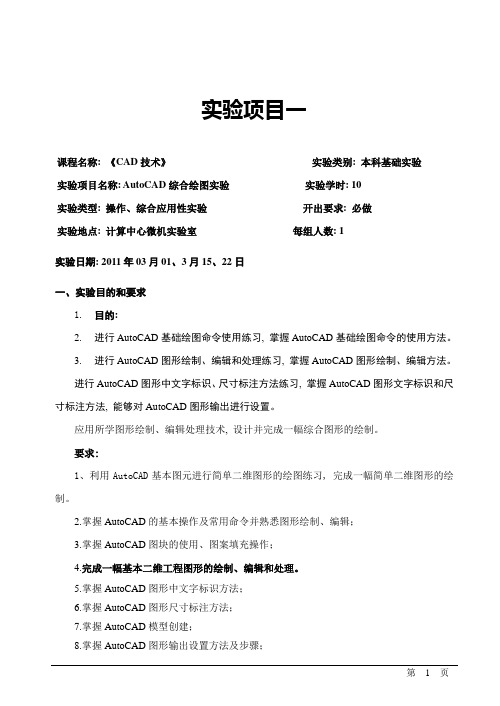
实验项目一课程名称: 《CAD技术》实验类别: 本科基础实验实验项目名称: AutoCAD综合绘图实验实验学时: 10实验类型: 操作、综合应用性实验开出要求: 必做实验地点: 计算中心微机实验室每组人数: 1实验日期: 2011年03月01、3月15、22日一、实验目的和要求1.目的:2.进行AutoCAD基础绘图命令使用练习, 掌握AutoCAD基础绘图命令的使用方法。
3.进行AutoCAD图形绘制、编辑和处理练习, 掌握AutoCAD图形绘制、编辑方法。
进行AutoCAD图形中文字标识、尺寸标注方法练习, 掌握AutoCAD图形文字标识和尺寸标注方法, 能够对AutoCAD图形输出进行设置。
应用所学图形绘制、编辑处理技术, 设计并完成一幅综合图形的绘制。
要求:1、利用AutoCAD基本图元进行简单二维图形的绘图练习, 完成一幅简单二维图形的绘制。
2.掌握AutoCAD的基本操作及常用命令并熟悉图形绘制、编辑;3.掌握AutoCAD图块的使用、图案填充操作;4.完成一幅基本二维工程图形的绘制、编辑和处理。
5.掌握AutoCAD图形中文字标识方法;6.掌握AutoCAD图形尺寸标注方法;7.掌握AutoCAD模型创建;8.掌握AutoCAD图形输出设置方法及步骤;9.完成一幅建筑或机械图形的文字标识和尺寸标注。
10.掌握AutoCAD图层管理器的使用;11.掌握AutoCAD线型管理器的使用;12.掌握AutoCAD颜色管理器的使用;13.掌握AutoCAD图形的绘图布局和打印输出控制;14.完成一幅综合图形的绘制、布局、出图设置等。
二、实验内容1.AutoCAD的安装, 启动和退出, 环境设置、熟悉工作界面。
2.熟悉基础绘图的命令(点、线、编辑);3.完成一幅简单二维图形的绘制。
4.进一步进行AutoCAD的基本操作练习;5.进一步进行AutoCAD常用命令使用练习;6.进行AutoCAD二维图形的绘制、编辑练习;7.进行AutoCAD图块的使用练习;8.进行AutoCAD图案填充操作练习;9.完成一幅基本二维工程图形的绘制、编辑和处理。
cad实训报告通用15篇
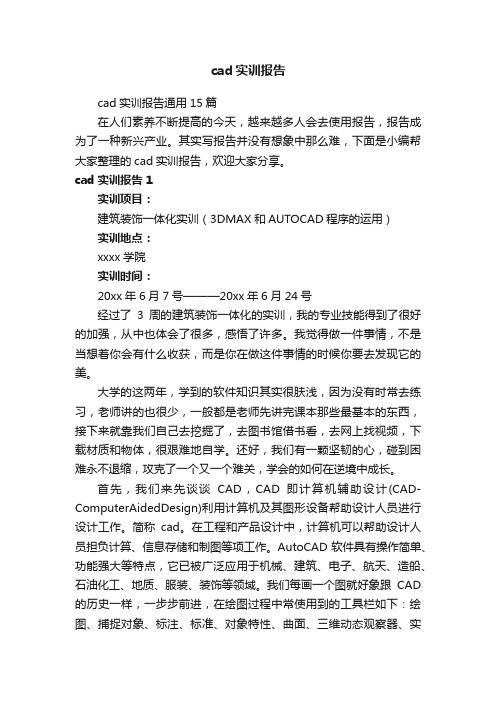
cad实训报告cad实训报告通用15篇在人们素养不断提高的今天,越来越多人会去使用报告,报告成为了一种新兴产业。
其实写报告并没有想象中那么难,下面是小编帮大家整理的cad实训报告,欢迎大家分享。
cad实训报告1实训项目:建筑装饰一体化实训(3DMAX和AUTOCAD程序的运用)实训地点:xxxx学院实训时间:20xx年6月7号———20xx年6月24号经过了3周的建筑装饰一体化的实训,我的专业技能得到了很好的加强,从中也体会了很多,感悟了许多。
我觉得做一件事情,不是当想着你会有什么收获,而是你在做这件事情的时候你要去发现它的美。
大学的这两年,学到的软件知识其实很肤浅,因为没有时常去练习,老师讲的也很少,一般都是老师先讲完课本那些最基本的东西,接下来就靠我们自己去挖掘了,去图书馆借书看,去网上找视频,下载材质和物体,很艰难地自学。
还好,我们有一颗坚韧的心,碰到困难永不退缩,攻克了一个又一个难关,学会的如何在逆境中成长。
首先,我们来先谈谈CAD,CAD即计算机辅助设计(CAD-ComputerAidedDesign)利用计算机及其图形设备帮助设计人员进行设计工作。
简称cad。
在工程和产品设计中,计算机可以帮助设计人员担负计算、信息存储和制图等项工作。
AutoCAD软件具有操作简单、功能强大等特点,它已被广泛应用于机械、建筑、电子、航天、造船、石油化工、地质、服装、装饰等领域。
我们每画一个图就好象跟CAD 的历史一样,一步步前进,在绘图过程中常使用到的工具栏如下:绘图、捕捉对象、标注、标准、对象特性、曲面、三维动态观察器、实体、实体编辑、视口、视图、图层、文字、修改、渲染、样式等等说实话,在入门之前,我对CAD的绘图简直是一窍不通,郁闷之极。
老师在机房里讲的东西根本就听不太进去,就学会了几个基本步骤,简直快崩溃。
其实CAD很简单,只要你肯学,就一定可以学得好,多做多练。
以前我一个初中数学老师说,题目要多做,1加1等于2,你会做错吗,就是因为你做的太多了,都熟练了,所以你不会做错。
AutoCAD实验报告及指导书
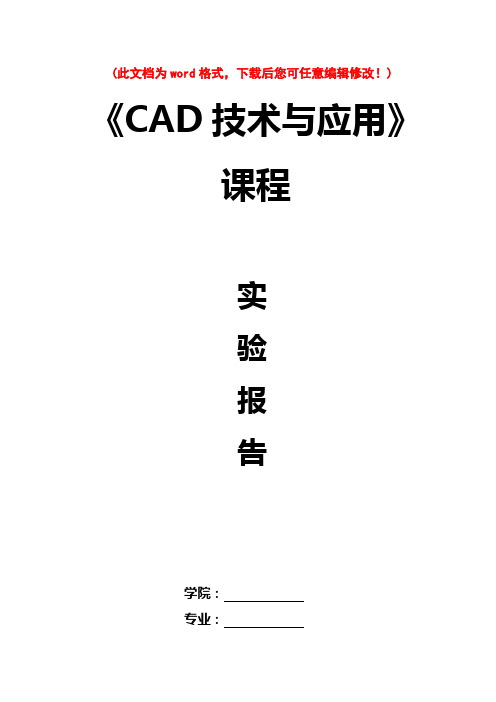
(此文档为word格式,下载后您可任意编辑修改!) 《CAD技术与应用》课程实验报告学院:专业:班级:姓名:淮海工学院测绘工程学院测绘工程系实验一:AutoCAD基础知识内容1:安装AutoCAD2002(或2004、2006、2008、2010)1、目的要求为了应用AutoCAD2002(或2004、2006、2008、2010),首先应独立安装它。
在安装之前,先了解安装AutoCAD2002(或2004、2006、2008、2010)所需的软、硬件环境。
安装完后熟悉进入和退出AutoCAD2002(或2004、2006、2008、2010)环境的方法。
2、操作指导(1)了解软、硬件环境是否满足安装AutoCAD2002(或2004、2006、2008、2010)的条件;(2)打开主机,进入WindowXP界面;(3)根据提示安装软件;(4)双击桌面上的“AutoCAD2002(或2004、2006、2008、2010)”图标进入操作界面。
内容2:熟悉AutoCAD2002(或2004、2006、2008、2010)的操作界面1、目的要求本实验要求学生了解AutoCAD2002(或2004、2006、2008、2010)界面的构成、各组成部分的主要用途,掌握改变作图窗口颜色和十字光标大小的方法。
2、上机操作(1)AutoCAD2002(或2004、2006、2008、2010)界面由哪几部分组成?各部分的作用是什么?(2)如何打开/关闭“工具栏”?(3)在绘图过程中,“工具栏”与“下拉菜单”比较,有什么优点?(4)如何设置作图窗口(模型空间)的颜色和十字光标的大小?(5)如何设置命令行背景颜色?如何设置命令行文字的字体、颜色?(6)如何设置在工具栏中使用大按钮?(7)如何设置“自动捕捉标记”颜色及大小?(8)如何设置“拾取框”大小?(9)如何设置“夹点”颜色及大小?(10)如何设置坐标系图标的打开、关闭、大小、颜色、显示图标原点等属性?(11)掌握“工具”下拉菜单—“草图设置”的设置及应用?(12)草图设置中,“捕捉与栅格”、“极轴追踪”、“对象捕捉”的功能是什么?(13)掌握“工具”下拉菜单—“选项”中各参数设置?内容3:管理图形文件1、目的要求AutoCAD图形是以.DWG文件的形式存储的,在绘图和编辑过程中用户经常要对图形文件进行有关的操作,因此要求学生掌握对图形进行新建、打开、浏览、搜索、存储等操作。
autocad实验报告2
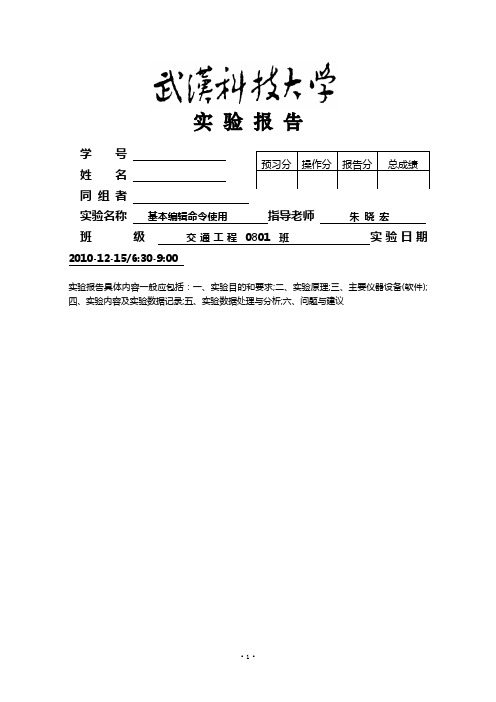
2)组合体的绘制
1.设置A4(297×210)作图环境
①Limits命令设置作图界限;
②Zoom命令将作图界限限定的区域填满屏幕;
③Line命令绘制边框与标题栏;
④Save命令存盘。
2.绘制主视图
①双击Osnap打开Osnap setting对话框,设定作图所需的目标捕捉类型(如Intersection、
一、实验目的和要求
熟悉图形编辑命令。
二、主要仪器设备(软件)
AutoCAD画图软件数字计算机
三、实验内容及步骤
实验内容
1.运用图形编辑命令绘制简单立体二视图。
2.绘制如图7所示的主、俯视图。
实验步骤
1)基本编辑命令的使用
1.用Open命令调出A4图框。
2.打开正交状态,用Line命令绘制AA、BB、CC线段(实线),如图7图8所示。
Center、Endpoint、Perpendcular、Midpoint、Quadrant等),点击OK按钮。
②用line命令在适当位置画出主视图两条主要轴线(打开正交状态)。
③画φ38半圆。
④利用夹点将直线1伸长或压缩(如图12(a))。
⑤以B点为起点画主视图外框。
⑥将直线2偏移,画直线3、直线4
⑦将对称线偏移,画直线5,画直线6(如图12(b))
⑧剪切多余的线段。
⑨画阶梯孔的投影(如图12(c))
⑩复制另一个阶梯孔的投影
首先利用夹点的压缩功能将阶梯孔的轴线压缩至适当长度,然后进行镜像复制(如图12(d))
图12
3.绘制俯视图
①首先利用line命令绘制对称中心线(起点为主视图对称线端点,终点为某一适当长度然后绘制俯视图外框)(如图13(a))
cad 综合设计实验报告
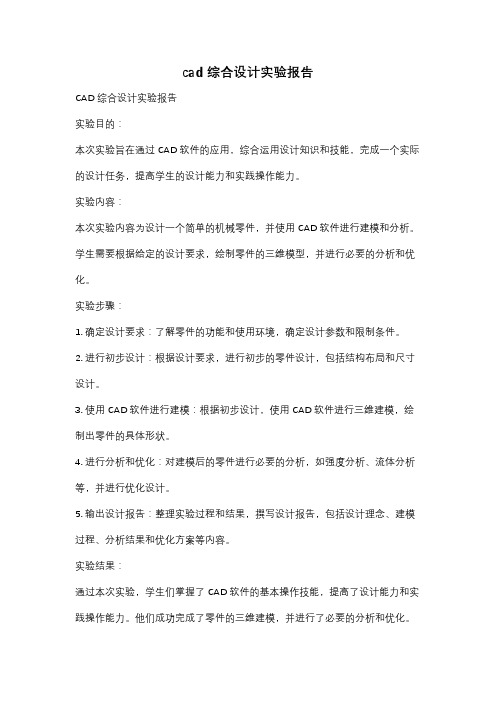
cad 综合设计实验报告
CAD综合设计实验报告
实验目的:
本次实验旨在通过CAD软件的应用,综合运用设计知识和技能,完成一个实际的设计任务,提高学生的设计能力和实践操作能力。
实验内容:
本次实验内容为设计一个简单的机械零件,并使用CAD软件进行建模和分析。
学生需要根据给定的设计要求,绘制零件的三维模型,并进行必要的分析和优化。
实验步骤:
1. 确定设计要求:了解零件的功能和使用环境,确定设计参数和限制条件。
2. 进行初步设计:根据设计要求,进行初步的零件设计,包括结构布局和尺寸设计。
3. 使用CAD软件进行建模:根据初步设计,使用CAD软件进行三维建模,绘制出零件的具体形状。
4. 进行分析和优化:对建模后的零件进行必要的分析,如强度分析、流体分析等,并进行优化设计。
5. 输出设计报告:整理实验过程和结果,撰写设计报告,包括设计理念、建模过程、分析结果和优化方案等内容。
实验结果:
通过本次实验,学生们掌握了CAD软件的基本操作技能,提高了设计能力和实践操作能力。
他们成功完成了零件的三维建模,并进行了必要的分析和优化。
实验结果表明,他们在设计过程中考虑了零件的功能和使用环境,合理确定了设计参数和限制条件,最终得到了满足要求的设计方案。
实验总结:
本次实验不仅加强了学生对CAD软件的应用能力,还提高了他们的设计思维和实践操作能力。
通过实际的设计任务,学生们深入理解了设计过程中的各个环节,积累了宝贵的设计经验。
希望通过这样的实验,能够培养学生的创新精神和实际操作能力,为他们未来的工程实践打下坚实的基础。
cad实训报告范文(精选13篇)
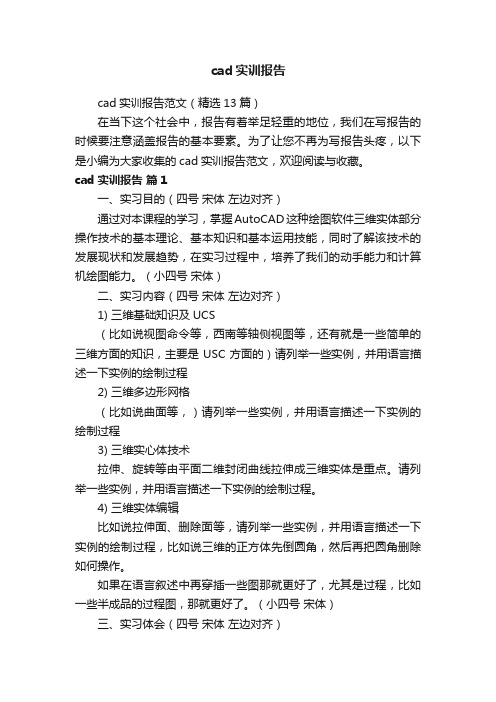
cad实训报告cad实训报告范文(精选13篇)在当下这个社会中,报告有着举足轻重的地位,我们在写报告的时候要注意涵盖报告的基本要素。
为了让您不再为写报告头疼,以下是小编为大家收集的cad实训报告范文,欢迎阅读与收藏。
cad实训报告篇1一、实习目的(四号宋体左边对齐)通过对本课程的学习,掌握AutoCAD这种绘图软件三维实体部分操作技术的基本理论、基本知识和基本运用技能,同时了解该技术的发展现状和发展趋势,在实习过程中,培养了我们的动手能力和计算机绘图能力。
(小四号宋体)二、实习内容(四号宋体左边对齐)1) 三维基础知识及UCS(比如说视图命令等,西南等轴侧视图等,还有就是一些简单的三维方面的知识,主要是USC方面的)请列举一些实例,并用语言描述一下实例的绘制过程2) 三维多边形网格(比如说曲面等,)请列举一些实例,并用语言描述一下实例的绘制过程3) 三维实心体技术拉伸、旋转等由平面二维封闭曲线拉伸成三维实体是重点。
请列举一些实例,并用语言描述一下实例的绘制过程。
4) 三维实体编辑比如说拉伸面、删除面等,请列举一些实例,并用语言描述一下实例的绘制过程,比如说三维的正方体先倒圆角,然后再把圆角删除如何操作。
如果在语言叙述中再穿插一些图那就更好了,尤其是过程,比如一些半成品的过程图,那就更好了。
(小四号宋体)三、实习体会(四号宋体左边对齐)CAD实习的体会,学到什么知识?感觉如何?对老师有何意见和建议,以后要在哪些方面加强学习等。
整个实习报告没有字数要求限制,有的同学很认真,写的详细,丰富,最后报告页数也很多,那最后的成绩也相对较高,但不管你写多少,都必须自己写,不能相互抄袭,如果两个同学雷同或有部分内容重复或雷同,那两位同学的成绩都会很差,所以想争取较高分数的同学写好自己的报告后不要借给其他人,否则别人照你抄了就会严重影响你自己的成绩。
cad实训报告篇2实训目的本实训是工程图样绘制和阅读工程图样的原理和方法,培养了形象思维能力,并通过《机械制图课程设计》做了一套工程图样的操作实例。
cad实训的报告(3篇)
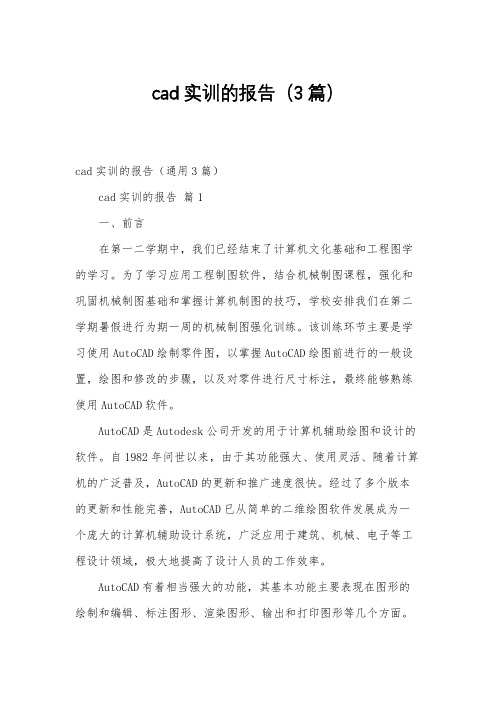
cad实训的报告(3篇)cad实训的报告(通用3篇)cad实训的报告篇1一、前言在第一二学期中,我们已经结束了计算机文化基础和工程图学的学习。
为了学习应用工程制图软件,结合机械制图课程,强化和巩固机械制图基础和掌握计算机制图的技巧,学校安排我们在第二学期暑假进行为期一周的机械制图强化训练。
该训练环节主要是学习使用AutoCAD绘制零件图,以掌握AutoCAD绘图前进行的一般设置,绘图和修改的步骤,以及对零件进行尺寸标注,最终能够熟练使用AutoCAD软件。
AutoCAD是Autodesk公司开发的用于计算机辅助绘图和设计的软件。
自1982年问世以来,由于其功能强大、使用灵活、随着计算机的广泛普及,AutoCAD的更新和推广速度很快。
经过了多个版本的更新和性能完善,AutoCAD已从简单的二维绘图软件发展成为一个庞大的计算机辅助设计系统,广泛应用于建筑、机械、电子等工程设计领域,极大地提高了设计人员的工作效率。
AutoCAD有着相当强大的功能,其基本功能主要表现在图形的绘制和编辑、标注图形、渲染图形、输出和打印图形等几个方面。
1、图形的绘制和编辑在AutoCAD中,使用“绘图”命令可以方便的绘制出直线、构造线、正多边形、圆等基本图形。
使用“修改”命令可以轻松的实现对图形的再编辑。
2、标注图形尺寸AutoCAD提供了多种标注对象及设置标注格式的方法,可以在各个方向上为各种类型的对象创建标注,也可以快速的进行编辑。
3、渲染图形用户使用AutoCAD对图形进行渲染后,可以得到清晰逼真的三维实体模型。
4、图形的输出利用AutoCAD生成的图形,可以生成电子图形保存,或者导入到其他软件中做进一步处理,也可以将图形打印到图纸上。
由于具有以上的重多优点,AutoCAD在我们机械领域也有很广泛的应用。
另外,随着计算机辅助设计的广泛应用,熟练地掌握AutoCAD的使用已经成为工科大学生的必备技能之一。
二、实训目的机械制图测绘技能实训,要达到和完成下述目的:①具体应用和巩固本课程的理论知识,了解测绘的一般方法和步骤,培养学生有初步的测绘技能及绘图能力,并为后继专业课及工作扎下初步基础;②通过零件草图,装配图和零件工作的绘制,培养学生实际动手能力和零部件测绘能力。
计算机制图实验报告 cad

华南农业大学课程考核实验报告实验项目名称:AUTOCAD三维建筑设计绘制实验项目性质:课程考核设计性实验计划学时:6所属课程名称: 计算机制图实验开设时间:实验课指导教师:班级:学号:姓名:成绩:1.实验目的(1)综合运用AUTOCAD的各种绘图功能;(2)理解和掌握复杂图形的绘制技术;(3)锻炼空间想象和自主设计能力。
2.实验内容(1)描述和解释作品设计的思路。
这是一座两层高的别墅,风格简约大方。
(2)简述作品绘制的主要步骤,以及所用到的主要绘图功能。
①新建图层墙1。
作长宽高都为800的正方体a和长宽高分别为720,220,760的长方体b,并作a和b的差集。
在其顶部再加上长宽高分别为880,880,40的长方体c,形成墙1。
②新建图层墙2。
作边长分别为1400,600,600,800,1000的五边形,并将其向内偏移40,将其拉伸1200,形成墙d。
再在墙d的顶部加上三角形墙体d,f,g,将d,e,f,g 合并,形成墙2。
③新建图层屋顶2。
以墙2为依据,绘制高分别为440和353的三角形屋顶2。
④新建图层屋顶1,作底面边长分别为1060和800,高为280的屋顶。
⑤新建图层柱子1和台阶,以屋顶1为依据,绘制台阶和门前的柱子。
⑥新建图层窗3和玻璃3,在墙1的左侧绘制窗户和玻璃。
⑦在墙1的前侧绘制三个小长方体,并作墙1和三个小长方体的差集,形成窗体的镂空。
新建玻璃1,窗框1图层,分别绘制厚度为10的玻璃和窗框,形成窗1。
⑧在墙2的前侧绘制两个小长方体,并作墙2和两个小长方体的差集,形成窗的镂空。
再新建图层玻璃2,窗框2,窗檐2,绘制成窗2。
同理绘制窗4。
⑨新建图层门,门框和门把手,绘制门。
绘制好了墙,屋顶,柱子,门和窗的别墅,如下图所示:⑩为墙、屋顶、台阶、柱子、窗子和门附材质。
新建图层底层,填充颜色为绿色。
新建图层灯,画一条直线,以这条直线为依据,建立聚光灯。
⑪对结果进行渲染。
3.实验结果4.实验总结通过本次实验,锻炼了我综合运用CAD各种绘图功能的能力。
大学生AutoCAD软件实习报告范文

千里之行,始于足下。
大学生AutoCAD软件实习报告范文大学生AutoCAD软件实习报告范文一、实习背景为了提高自己计算机绘图能力,熟悉AutoCAD软件的应用,我在大三暑假期间参加了一家建筑设计公司的AutoCAD软件实习。
实习期间,我主要负责图纸绘制和CAD软件的使用指导,通过实践锻炼了自己的技能和实际应用能力,同时也深刻认识到AutoCAD软件在建筑设计行业中的重要性。
二、实习内容1. 学习AutoCAD基础知识在实习的第一周,我主要利用自学的方式熟悉了AutoCAD软件的基本操作,包括绘图命令、图层管理、单位设置等。
通过实际操作,我逐渐掌握了基本的绘图技巧和操作流程。
2. 图纸绘制在熟悉了基本操作后,我开始参与实际的图纸绘制工作。
我主要负责了公司一个项目的平面图绘制工作,包括建筑平面、立面、剖面等。
在绘制过程中,我准确地按照设计师提供的草图和要求进行绘图,并且根据实际需求做出了一些合理的调整和修改。
通过与设计师的沟通和反复修改,我逐渐提高了图纸绘制的技巧,并且对建筑设计的思路和流程也有了更深入的理解。
3. CAD软件使用指导第1页/共3页锲而不舍,金石可镂。
除了图纸绘制外,我还负责帮助公司其他实习生和新员工学习和使用AutoCAD软件。
我制定了一份详细的操作指南,并且与实习生们进行了培训和指导。
通过这个过程,我深刻认识到教学能力的重要性,同时也锻炼了自己与他人沟通和分享知识的能力。
三、实习心得通过这次实习,我不仅熟悉了AutoCAD软件的使用,还深入了解了建筑设计行业的工作流程和要求。
在图纸绘制过程中,我学会了如何准确理解设计师的意图并将其转化为具体的图纸。
同时,我也体会到了设计的艰辛和细致,每一个细节都需要仔细斟酌和调整。
而在与他人合作和指导实习生的过程中,我更加明确了团队合作和沟通能力的重要性。
通过这次实习,我还进一步发现了自己的不足,主要表现为对AutoCAD软件的高级应用和建筑设计流程的不熟悉,这也让我认识到自己还需要不断学习和提升。
autoCAD实验报告参考格式
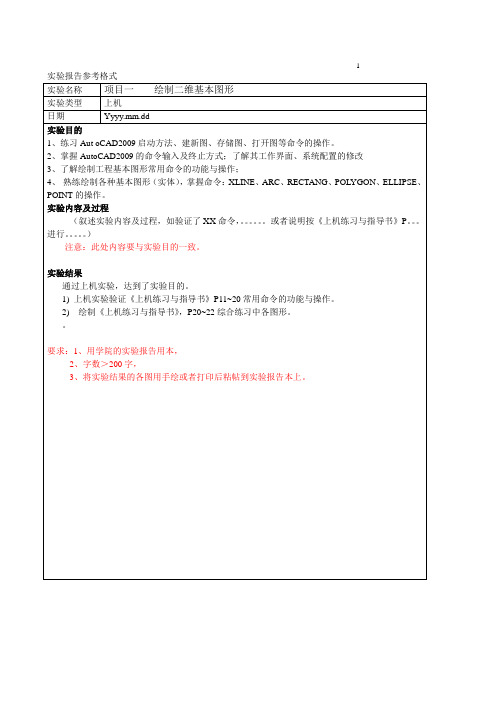
项目五标注尺寸
实验类型
上机实验
日期
Yyyy.mm.dd
实验目的
1、掌握尺寸样式的创建、调用方法;
2、合理标注尺寸和修改已标注尺寸。
实验内容及过程
(述实验内容及过程叙,如验证了XX命令,。。。。。。或者说明按《上机练习与指导书》P。。。进行。。。。。)
注意:此处内容要与实验目的一致。
实验结果
通过上机实验,达到了实验目的。
要求:1、用学院的实验报告用本,
2、字数>300字,
3、将实验结果的各图用手绘或者打印后粘帖到实验报告本上。
实验报告参考格式-----第四次
实验名称
项目四对象填充图案、编辑图案、标注文字及创建表格
实验类型
上机实验
日期
Yyyy.mm.dd
实验目的
1、了解并掌握AutoCAD绘制剖面线的功能及绘制方法
2、熟悉编辑图案;
实验名称
项目六块与属性、高级绘图工具、样板文件
实验类型
上机实验
日期
Yyyy.mm.dd
实验目的
1、熟悉图块的特性、创建及插入方法。
2、掌握图块属性的定义及编辑。
3、熟悉用特征工具栏进行编辑;熟悉AutoCAD设计中心的功能;
4、掌握图形环境初始化及样板图形文件的创建。
实验内容及过程
(述实验内容及过程叙,如验证了XX命令,。。。。。。或者说明按《上机练习与指导书》P。。。进行。。。。。)
2、熟练掌握图层的设置、线型的设置;
3、了解精确绘图的基本方式;重点掌握对象捕捉方式及追踪方式;
4、掌握图形显示控制并灵活运用各种方式精确绘图、提高绘图速度。
5、掌握多段线、样条曲线、多线的绘制和编辑命令,会定义多线样式
AUTOCAD软件应用实训报告五篇[修改版]
![AUTOCAD软件应用实训报告五篇[修改版]](https://img.taocdn.com/s3/m/b87d0ce6763231126fdb11a4.png)
第一篇:AUTOCAD软件应用实训报告AUTOCAD软件应用实训报告为期两周的CAD实训就要结束了,在这两周的实训里,我们按照要求应用CAD软件完成了四十多道制图题目,不仅熟练了这个软件的操作,而且对于软件制图也有了新的认识。
CAD即计算机辅助设计(CAD—Computer Aided Design)利用计算机及图形设备帮助设计人员进行设计工作,简称CAD。
在工程和产品设计中,计算机可以帮助设计人员担负计算,信息存储和制图等项工作。
CAD还包含电气CAD外贸结算CAD,加拿大元,冠状动脉性心脏病,计算机辅助诊断,服装CAD等含义AutoCAD软件具有操作简单,功能强大等特点,它已被广泛的应用到机械,建筑,电子,航天,造船,石油化工,地质,服装,装饰等领域。
而对我们来说,我们主要画的是机械之类的,也就是机械作图。
计算机辅助设计(CAD)技术推动了产品设计和工程设计的革命,受到了极大重视并正在被广泛地推广应用。
计算机绘图与三维建模作为一种新的工作技能,有着强烈的社会需求,正在成为我国就业中的新亮点。
CAD对于我们很重要,虽然我们现在仅仅是刚刚开始实训这么课程。
CAD的基本功能有,1:平面绘图,能以多种方式创建直线,圆,多边形样条曲线等基本图形。
2:绘图辅助工具:ActoCAD提供了正交,对象捕捉,极限追踪,捕捉追踪等绘图辅助工具,正交功能使用户点,而追踪功能使画斜线及沿不同方向定位点变的更加容易。
3:编辑人图形CAD具有强大的编辑功能,可以移动,复制,旋转阵列,拉伸,延长,修剪,缩放对象等。
4:标注尺寸,可以创建多种类型尺寸,标注外观可以自行设定,5:书写文字,能轻易的在图形的任何位置,沿任何方向书写文字,可设置文字字体,倾斜度及宽度缩放比例等属性。
6:图层管理功能,图形对象都位于某一图层上,可设定图层颜色,线性,线宽等特性。
7:三维绘图,可创建3D实体及表面模型,能对实体进行编辑。
8:网络功能吗,可将图形在网络上发布,或者通过网络访问CAD资源。
cad实训报告实训总结五篇

cad实训报告实训总结五篇第一篇:cad实训报告实训总结autocad是一门应用广泛的技术性应用软件,在机械,建筑等行业尤为的重要,电脑辅助绘图相对于手工绘图有很多突出的优势在精度,,准度,美观度方面它远超于手工画图。
这次实习是非常有用的,它为我以后进入社会,进入工作奠定了坚固的基础,下面是我对这次实习中对于autocad的操作方法的总结:1:autocad采用三维坐标系统确定在空间位置显示在屏幕上状态栏中的坐标值。
就是当前光标所在位置。
2:模型空间是指计算机屏幕如同一个窗口来观察房间的模型,合pan和zoom 命令改变窗口的位置和大小。
这样可以从任间角度来观察模型的局部和全部。
3:文字中编辑l对已标注的文字进行编辑autocad提供二个命令:doledit 和broperties命令。
4:使用工具按钮进行视窗缩放,在标准工具栏中安排了视窗缩放按钮,操作时首先用鼠标左键单击打开。
并将鼠标移到所选位置放开左键。
5:进行图的单轴拉伸,就cad来说就有一种方法:将绘制好的图定义成块,然后插入块,此时就可以进行单轴拉伸(缩放),方法是,使用绘图菜单,单击“块”——创建块——出现块定义对话框——命名——选取对象——确定。
随后在图纸或模型空间插入块,出现插入对话框,选择刚定义的块,在此对话框中的“缩放比例”选项中输插入块在*或y方向的缩放比例,确定,插入的图形就按你指定的比例缩放。
拥有这次实习的经历,使我在实习中了解社会对人才的要求,让我学到了许多课堂而皇之上学不到的知识受益匪浅,也打开了视野,增长了见识,也许是实习日子短对开autocad的了解还不是相当深入,对于cad的见解还不是很深入,但我相信经过这次以后我定会更加努力,因为实践才是检验是否的验金石。
最后,我要对老师给于最真诚的祝福,谢谢两位老师的教导。
第二篇:cad实训报告实训总结大二上学期第16周,在老师的指导下,我们班进行了为期一周的CAD制图集中实训。
autocad实验报告
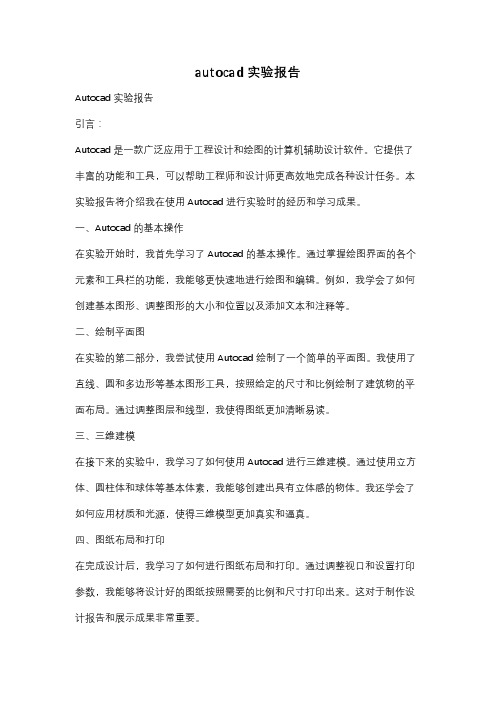
autocad实验报告Autocad实验报告引言:Autocad是一款广泛应用于工程设计和绘图的计算机辅助设计软件。
它提供了丰富的功能和工具,可以帮助工程师和设计师更高效地完成各种设计任务。
本实验报告将介绍我在使用Autocad进行实验时的经历和学习成果。
一、Autocad的基本操作在实验开始时,我首先学习了Autocad的基本操作。
通过掌握绘图界面的各个元素和工具栏的功能,我能够更快速地进行绘图和编辑。
例如,我学会了如何创建基本图形、调整图形的大小和位置以及添加文本和注释等。
二、绘制平面图在实验的第二部分,我尝试使用Autocad绘制了一个简单的平面图。
我使用了直线、圆和多边形等基本图形工具,按照给定的尺寸和比例绘制了建筑物的平面布局。
通过调整图层和线型,我使得图纸更加清晰易读。
三、三维建模在接下来的实验中,我学习了如何使用Autocad进行三维建模。
通过使用立方体、圆柱体和球体等基本体素,我能够创建出具有立体感的物体。
我还学会了如何应用材质和光源,使得三维模型更加真实和逼真。
四、图纸布局和打印在完成设计后,我学习了如何进行图纸布局和打印。
通过调整视口和设置打印参数,我能够将设计好的图纸按照需要的比例和尺寸打印出来。
这对于制作设计报告和展示成果非常重要。
五、Autocad的应用领域在实验过程中,我也了解到了Autocad在各个领域的广泛应用。
例如,在建筑设计中,Autocad可以帮助设计师绘制平面图、施工图和立面图等;在机械设计中,Autocad可以用于绘制零件图和装配图等。
Autocad的灵活性和强大的功能使得它成为了工程师和设计师们必不可少的工具。
结论:通过本次实验,我深入了解了Autocad的基本操作和功能。
我学会了使用Autocad绘制平面图和进行三维建模,并掌握了图纸布局和打印的技巧。
Autocad作为一款强大的计算机辅助设计软件,为工程师和设计师提供了高效、精确和便捷的设计工具。
我相信在今后的学习和工作中,Autocad将会成为我不可或缺的助手。
cad 综合设计实验报告

cad 综合设计实验报告CAD综合设计实验报告一、引言计算机辅助设计(Computer-Aided Design,简称CAD)是一种利用计算机技术辅助实现产品设计的方法。
它可以大大提高设计效率和准确性,广泛应用于各个领域。
本实验旨在通过CAD软件进行综合设计,探索CAD在实际设计中的应用。
二、实验目标本次实验的目标是设计一款具有创新性和实用性的产品,并利用CAD软件进行模型设计和分析。
通过实践操作,我们将熟悉CAD软件的基本功能和操作流程,并掌握其在产品设计中的应用技巧。
三、设计思路在进行CAD综合设计之前,我们首先要明确产品的设计思路。
本次实验中,我们选择设计一款智能家居控制中心。
这款产品将集成多种功能,包括智能家居控制、音乐播放、信息查询等,旨在提升家庭生活的便利性和舒适度。
四、CAD软件选择在CAD综合设计中,选择合适的CAD软件非常重要。
根据我们的需求,我们选择了AutoCAD作为我们的设计工具。
AutoCAD是一款功能强大、操作简便的CAD软件,广泛应用于建筑设计、机械设计等领域。
五、CAD建模在进行CAD建模之前,我们首先通过手绘草图确定产品的整体结构和外观。
然后,我们将草图导入到AutoCAD中,利用软件的绘图功能进行细化设计。
通过绘制线条、创建曲面等操作,我们逐步构建出产品的三维模型。
六、CAD分析CAD软件不仅可以用于建模,还可以进行各种分析。
在设计过程中,我们利用AutoCAD的分析功能对产品进行了结构强度分析和流体模拟分析。
通过这些分析,我们可以评估产品的可靠性和性能,并对设计进行优化。
七、CAD渲染为了更好地展示产品的外观和材质,我们使用AutoCAD的渲染功能对产品进行了渲染处理。
通过调整光照、材质和纹理等参数,我们使产品呈现出逼真的效果。
这不仅可以提高设计的可视化效果,还可以用于宣传和展示。
八、CAD输出在设计完成后,我们将CAD模型输出为相关文件。
这些文件可以用于制造原型、进行进一步的分析和展示。
AUTOCAD实训报告
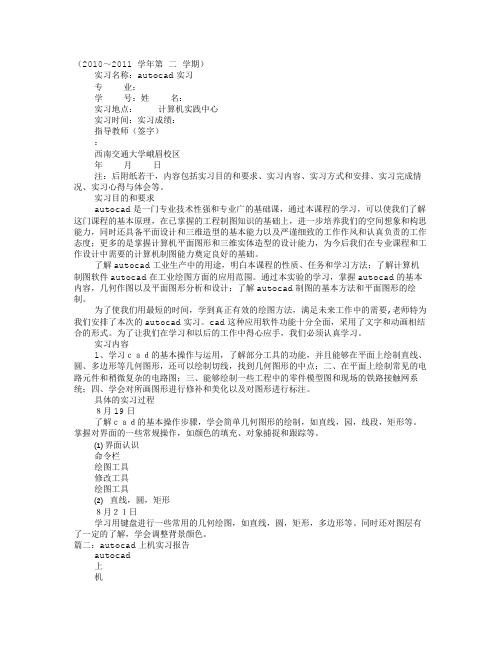
(2010~2011 学年第二学期)实习名称:autocad实习专业:学号:姓名:实习地点:计算机实践中心实习时间:实习成绩:指导教师(签字):西南交通大学峨眉校区年月日注:后附纸若干,内容包括实习目的和要求、实习内容、实习方式和安排、实习完成情况、实习心得与体会等。
实习目的和要求autocad是一门专业技术性强和专业广的基础课,通过本课程的学习,可以使我们了解这门课程的基本原理,在已掌握的工程制图知识的基础上,进一步培养我们的空间想象和构思能力,同时还具备平面设计和三维造型的基本能力以及严谨细致的工作作风和认真负责的工作态度;更多的是掌握计算机平面图形和三维实体造型的设计能力,为今后我们在专业课程和工作设计中需要的计算机制图能力奠定良好的基础。
了解autocad工业生产中的用途,明白本课程的性质、任务和学习方法;了解计算机制图软件autocad在工业绘图方面的应用范围。
通过本实验的学习,掌握autocad的基本内容,几何作图以及平面图形分析和设计;了解autocad制图的基本方法和平面图形的绘制。
为了使我们用最短的时间,学到真正有效的绘图方法,满足未来工作中的需要,老师特为我们安排了本次的autocad实习。
cad这种应用软件功能十分全面,采用了文字和动画相结合的形式。
为了让我们在学习和以后的工作中得心应手,我们必须认真学习。
实习内容1、学习cad的基本操作与运用,了解部分工具的功能,并且能够在平面上绘制直线、圆、多边形等几何图形,还可以绘制切线,找到几何图形的中点;二、在平面上绘制常见的电路元件和稍微复杂的电路图;三、能够绘制一些工程中的零件模型图和现场的铁路接触网系统;四、学会对所画图形进行修补和美化以及对图形进行标注。
具体的实习过程8月19日了解cad的基本操作步骤,学会简单几何图形的绘制,如直线,园,线段,矩形等。
掌握对界面的一些常规操作,如颜色的填充、对象捕捉和跟踪等。
⑴界面认识命令栏绘图工具修改工具绘图工具⑵直线,圆,矩形8月21日学习用键盘进行一些常用的几何绘图,如直线,圆,矩形,多边形等。
大学生AutoCAD软件的实习报告范文
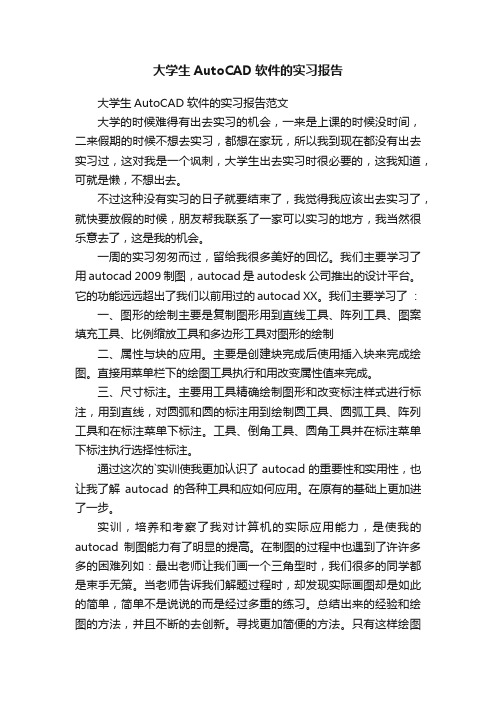
大学生AutoCAD软件的实习报告大学生AutoCAD软件的实习报告范文大学的时候难得有出去实习的机会,一来是上课的时候没时间,二来假期的时候不想去实习,都想在家玩,所以我到现在都没有出去实习过,这对我是一个讽刺,大学生出去实习时很必要的,这我知道,可就是懒,不想出去。
不过这种没有实习的日子就要结束了,我觉得我应该出去实习了,就快要放假的时候,朋友帮我联系了一家可以实习的地方,我当然很乐意去了,这是我的机会。
一周的实习匆匆而过,留给我很多美好的回忆。
我们主要学习了用autocad 2009制图,autocad是autodesk公司推出的设计平台。
它的功能远远超出了我们以前用过的autocad XX。
我们主要学习了:一、图形的绘制主要是复制图形用到直线工具、阵列工具、图案填充工具、比例缩放工具和多边形工具对图形的绘制二、属性与块的应用。
主要是创建块完成后使用插入块来完成绘图。
直接用菜单栏下的绘图工具执行和用改变属性值来完成。
三、尺寸标注。
主要用工具精确绘制图形和改变标注样式进行标注,用到直线,对圆弧和圆的标注用到绘制圆工具、圆弧工具、阵列工具和在标注菜单下标注。
工具、倒角工具、圆角工具并在标注菜单下标注执行选择性标注。
通过这次的`实训使我更加认识了autocad的重要性和实用性,也让我了解autocad的各种工具和应如何应用。
在原有的基础上更加进了一步。
实训,培养和考察了我对计算机的实际应用能力,是使我的autocad制图能力有了明显的提高。
在制图的过程中也遇到了许许多多的困难列如:最出老师让我们画一个三角型时,我们很多的同学都是束手无策。
当老师告诉我们解题过程时,却发现实际画图却是如此的简单,简单不是说说的而是经过多重的练习。
总结出来的经验和绘图的方法,并且不断的去创新。
寻找更加简便的方法。
只有这样绘图能力才能不断的提搞。
制图的过程当中,让我记忆最深刻的就是老师那循循善诱的教导。
当我们遇到困难时,老师总是帮助我们一起解决我们遇到的困难,没有一句怨言。
- 1、下载文档前请自行甄别文档内容的完整性,平台不提供额外的编辑、内容补充、找答案等附加服务。
- 2、"仅部分预览"的文档,不可在线预览部分如存在完整性等问题,可反馈申请退款(可完整预览的文档不适用该条件!)。
- 3、如文档侵犯您的权益,请联系客服反馈,我们会尽快为您处理(人工客服工作时间:9:00-18:30)。
南京信息工程大学实验(实习)报告
实验(实习)名称基本图元的绘制实验(实习)日期9月25日得分指导教师林美华
系专业年级班次姓名学号
一.实验目的
掌握AutoCAD 2004的主要功能,了解AutoCAD 2004的运行环境、AutoCAD 2004软件的主要特点、AutoCAD 2004的安装、配置、启动和退出,熟悉AutoCAD 2004的界面、AutoCAD 2004命令的键盘输入方法、AutoCAD 2004命令的菜单输入方法,知道AutoCAD 2004命令的重复和透明命令,掌握AutoCAD 2004数据的输入。
知道世界坐标和用户坐标。
掌握绘图基本命令的操作(POINT、LINE、DLINE、TRACE、CIRCLE、SOLID、ARC、PLINE、DONUT、POLYGON、ELLIPSE、SKETCH)。
二.实验设备及仪器
(1)计算机设备,学校计算中心
(2)AUTOCAD2004版本
三.涉及的知识
(1)基本简单图形的绘制
(2)图层的建立和使用
(3)栅格、捕捉、和正交、极轴、对象追踪的使用
(4)复杂平面图形的编辑方法
(5)绘图显示控制命令的使用
四.实验任务
绘制柱塞图,不用标注尺寸。
如下图所示:
五.实验步骤(详细)
(1)单击“图层”工具栏的“图层特性管理器按钮”,将“0”层的线宽设置为0.3mm;新建一个“中心线”层,将其颜色设置为紫色,线型设置为ACAD_ISO04W100,线宽为“默认”;
新建一个“细线”层,将其颜色设置为“白色”,线型设置为Continuous,线宽设置为“默
认”。
(2)关闭状态栏的“线宽”开关,选择“格式”→“线型”菜单,打开“线型管理器”对话框,将“全局比例因子”设置为0.2.
(3)右健单击状态栏中的“设置”按钮,打开“草图设置”对话框,打开“捕捉和栅格”对话框,设置“捕捉类型和样式”为“极轴捕捉”,“极轴间距”为1。
(4)打开状态栏中的“捕捉”、“极轴”、“对象捕捉”与“对象追踪”开关。
选择“工具”∣“移动ucs”菜单,将坐标移至绘图区左侧,单击移动坐标系原点。
(5)将“中心线”层设置为当前图层,选择“绘图”工具栏中的“直线”工具,绘制一条起点为(-1,9),终点为(68,9)中心线。
(6)将“0”层设置为当前图层,再次选择“绘图”工具栏中的“直线”工具,使用极轴追踪、对象捕捉与对象追踪方法绘制图形的轮廓线,如图6—44所示。
图6-44 绘制柱塞的轮廓线
(7)选择“绘图”一“圆弧”一“起点、端点、半径”菜单,以图6-45中的A点为起点。
B点为端点,20为半径,绘制图形右侧的圆弧,如图6-45所示。
(8)选择“绘图”工具栏中的“直线”工具,使用极轴追踪、对象捕捉与对象追踪方法绘制图6-46中的直线L1、L2与L3。
单击“修改”工具栏中的“复制’’工具,利用选择窗口选择直线L1、L2与L3,将其复制两次,结果如图6—46所示。
(9)单击选中“修改”工具栏中的“镜像”工具,利用选择窗口选择下面的三个“”
形状,将其相对图形的水平中心线镜像复制。
接下来利用“直线”工具将右侧两组“”
形状连接起来,结果如图6—47所示。
(10)单击选中“绘图”工具栏中的“样条”工具,绘制图中的样条曲线,以样条曲线作为剪切边,对中间的两条垂直线进行剪切。
(11)将“细线层”设置为当前层,单击“绘图”工具栏中的“图案填充”工具,打开“边界图案填充”对话框,单击图案列表框中的按钮,然后打开“填充图案选项板”对话框,打开ANSI选项卡,用ANS131图案进行图案填充。
(12)单击“确定”按钮返回“边界图案”填充对话框,将图案的“比例”设置为0.5,单击“拾取点”按钮,分别在图中的A点与B点单击,确定填充区域。
按回车键,返回“边界图案填充”对话框。
单击“确定”按钮。
(13)单击选中“修改”工具栏中的“修剪”工具,将12条短垂直线作为剪切边,对上下两条水平线进行剪切,结果如图6-48所示。
确认当前层为“细线”层,在剪切掉的位置重新绘制连线。
打开状态栏中的“线宽”开关,此时如图6-48所示。
图6-48 剪切图形并绘制连接线。
